Get Started the Bitwar Android Data Recovery
Summary: 이 문서에서는 설치 및 인터페이스에 대한 세부 정보를 설명합니다. Bitwar Android Data Recovery.
Table of Contents
Download Software
Go to the Software Official Download Page and download Bitwar Android Data Recovery for Win Version.
Software Installation
1. 더블 클릭 Bitwar Setup and start the installation.
2. 선택 Default Language and click OK.
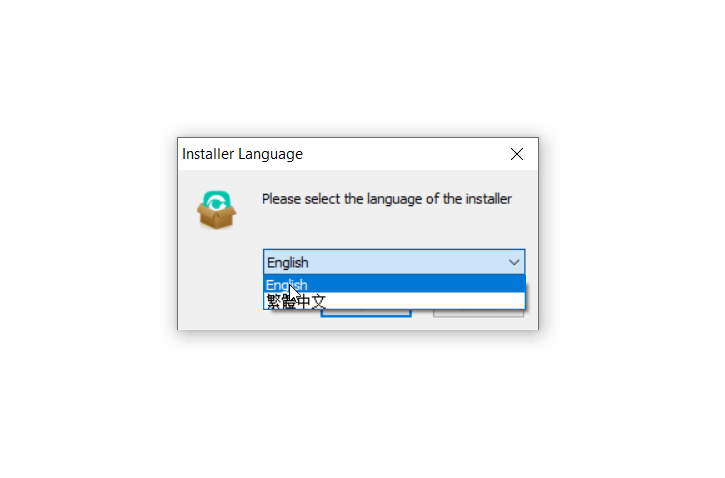
3. Next > 프로그램을 저장할 대상 선택 > Install > Finish
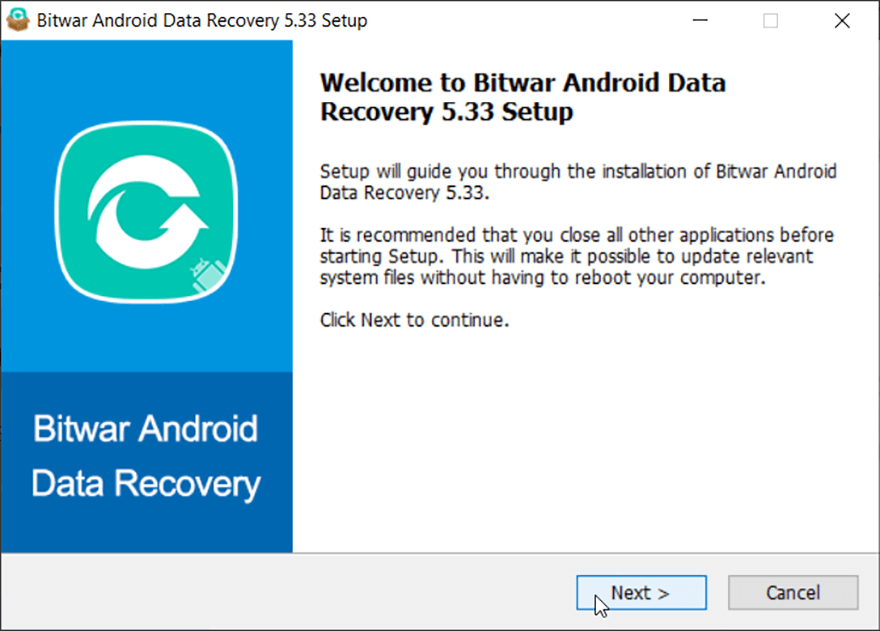
이제 성공적으로 설치했으므로 Bitwar Android Data Recovery Windows의 경우 기본 인터페이스를 살펴보겠습니다.
안드로이드 데이터 복구 프로세스
1단계: Bitwar Android 데이터 복구를 사용하려면 Android 전화가 USB 케이블을 사용하여 컴퓨터에 연결되어 있어야 합니다. USB 디버깅 활성화 feature.
Note: 장치를 컴퓨터에 연결할 수 없습니까? 방법을 알아보려면 링크를 클릭하세요. How to Connect Your Android Device to Your Computer?
2단계: Android 기기가 컴퓨터에 성공적으로 연결되면 프로그램이 자동으로 Android 휴대전화를 루트 여부를 식별합니다. 아래 두 문서에 따라 Android 휴대전화를 루팅하는 방법을 배워야 합니다.
3단계: 전화를 성공적으로 루팅한 후 Bitwar는 다음을 감지하기 시작합니다. 미러 도구 설치, 이것은 안드로이드 폰을 로컬 디스크에 백업하고 안드로이드 폰을 계속 사용할 경우 데이터를 덮어쓰는 것을 방지하는 도구입니다.
4단계: 이제 이 기본 인터페이스로 리디렉션되고 스캔할 데이터 유형을 선택할 수 있습니다.

추천 버튼
- The 옐로우 카트 사용자가 소프트웨어 라이선스를 구매할 수 있는 곳입니다(소프트웨어 내 구매).
- The 아바타 아이콘 사용자가 등록, 로그인/아웃, 비밀번호 재설정, 계정 정보를 볼 수 있는 곳입니다.
- The 더 많은 아이콘 쇼 Update, 승인, 로드미러, 인터페이스 언어, 피드백, and 약.
6가지 복구 가능한 파일 형식
사용자가 프로그램을 사용하여 복구할 수 있는 6가지 파일 형식이 있습니다. 복구 방법을 알아보려면 다음 링크를 참조하십시오.


